Optimisez vos images gratuitement avec Upscale de Sticker Mule
Publié par Sticker Mule le
Si vous travaillez avec des images, vous savez à quel point la qualité est importante. Notre monde numérique repose sur des images à chaque étape. À mesure que la communication sur Internet repose de plus en plus sur l'image, les écrans de nos appareils haute définition exigent de plus en plus de contenu haute définition.
Cela nous conduit à un nouveau grand changement dans le monde de l’édition d’images : l’utilisation de l’IA. Des générateurs d'invites qui donnent des ailes à votre fantaisie (et créent de jolies mains qui causent des cauchemars), aux nouveaux éditeurs qui vous aident à éliminer les touristes embêtants de vos souvenirs de vacances, les algorithmes d'apprentissage automatique changent la façon dont nous travaillons avec les images. Mais l'IA nous aide également à affiner, filtrer et améliorer la résolution de nos photos - c'est précisément là qu'intervient Upscale.
C'est quoi Upscale ?
Vous avez juste l'image qu'il vous faut, mais… elle est petite. Essayez de l'imprimer et vous obtenez un résultat plus pixelisé qu'un jeu d'arcade des années 90. Que pouvez-vous faire?
Eh bien, c’est exactement pour ce type de situation qu'Upscale est là pour vous aider. En quelques clics et avec peu ou pas de temps d'attente, Upscale rendra votre image de résolution en une image améliorée et de haute qualité.
La meilleure partie que vous connaissez déjà : c'est gratuit.
Comment fonctionne Upscale ?
C'est simple. Ou est-ce? Upscale utilise des algorithmes d'apprentissage automatique pour augmenter et compléter le nombre de pixels de votre image, générant ainsi une version plus nette et à plus haute définition de votre upload original.
Considérez-le non pas comme un zoom avant, mais comme un remplissage automatique des pixels manquants. Vous savez, la magie de base de l'IA.
Mais si vous vous inquiétez d'un logiciel compliqué, ne le faites pas. Upscale est la définition de la convivialité: aucun téléchargement, installation ou connaissance technique requis. Uploadez simplement votre fichier, cliquez sur un bouton, attendez une seconde et téléchargez votre nouvelle image mise à niveau.
Applications pratiques
Upscale est pratique dans presque tous les cas où vous souhaitez transformer une image de faible qualité en une image haute résolution.
Besoin d'une impression avec le logo de votre entreprise, mais le graphique est trop petit ? Améliorez-le et commandez vos tirages directement depuis notre site Web.
Vous avez le design de sticker parfait, mais les pixels sont visibles ? Faites pencher la balance en votre faveur !
Photo de chien trop petite pour votre t-shirt personnalisé ? Vous savez ce qu'il faut faire.
Comment optimiser votre image – Un guide étape par étape
Accédez à la page Upscale et connectez-vous. (Si vous n'avez pas de compte, quelques clics suffisent pour en créer un avec votre compte Google ou votre adresse email.)
Cliquez sur « Choisir les fichiers » et sélectionnez le fichier que vous souhaitez améliorer. Si vous avez plusieurs fichiers à améliorer, ne vous inquiétez pas, vous pouvez les ajouter tous en même temps.
Upscale va automatiquement commencer à améliorer votre image de 2x. Attendez un peu ! Cela ne prend généralement que quelques secondes, mais selon la quantité de fichiers et la taille du redimensionnement, cela peut prendre quelques minutes.
Une fois le traitement terminé, vous verrez alors les dimensions originales de vos images, ainsi que les dimensions projetées après la mise à l'échelle. Vous pouvez ensuite choisir d'augmenter encore la résolution (4x ou 8x) si nécessaire.
Votre haut de gamme est prêt ! Téléchargez votre (vos) fichier(s) ou sélectionnez l'un de nos produits personnalisés pour envoyer votre image mise à niveau directement à imprimer.
Conseils et bonnes pratiques
La mise à l’échelle est un processus simple, mais vous obtiendrez les meilleurs résultats si vous gardez quelques éléments à l’esprit.
Tout d’abord, ne vous attendez pas à des miracles. Votre image sera améliorée dans tous les cas, mais si l'original est trop enfoncé dans le trou noir de pixellisation, l'IA ne peut pas faire grand-chose pour vous. Bip-bop, désolé.
Dans cet esprit, assurez-vous de démarrer avec la meilleure version de votre graphique disponible. Vous savez, une meilleure entrée, un meilleur résultat.
Enfin, comme dirait Dirty Harry, un homme doit connaître ses limites, et pour Upscale, cela signifie que votre taille de téléchargement maximale est de 5 Mo par fichier, avec une taille d'image maximale de 3000 × 3000 pixels. Ce qui est probablement plusieurs fois plus que ce dont vous avez besoin, donc ne vous inquiétez pas.
Exemple avant et après
Prenez cette petite photo d'une pièce remplie d'animaux mignons. Elle ne fait que 300 × 300 pixels, mais elle est agrandie pour remplir votre écran.
Plutôt mauvais, hein ?
Voici maintenant la même image, vue via Upscale, qui a une nouvelle résolution de 1 200 × 1 200. Cela n'est-il pas plus beau et moins pixelisé ?
Pour couronner le tout
Il y a quelques années à peine, la mise à niveau de la résolution de votre image signifiait généralement une infinité de problèmes, de temps et de frustration en bricolant une variété de logiciels.
Maintenant, quelques clics suffiront. Aucun téléchargement de logiciel. Et avec Upscale, c'est gratuit. Ce n’est pas quelque chose que tout le monde peut dire.
Progrès? Technologie? Appelez ça comme vous voulez – je l’appelle beau.
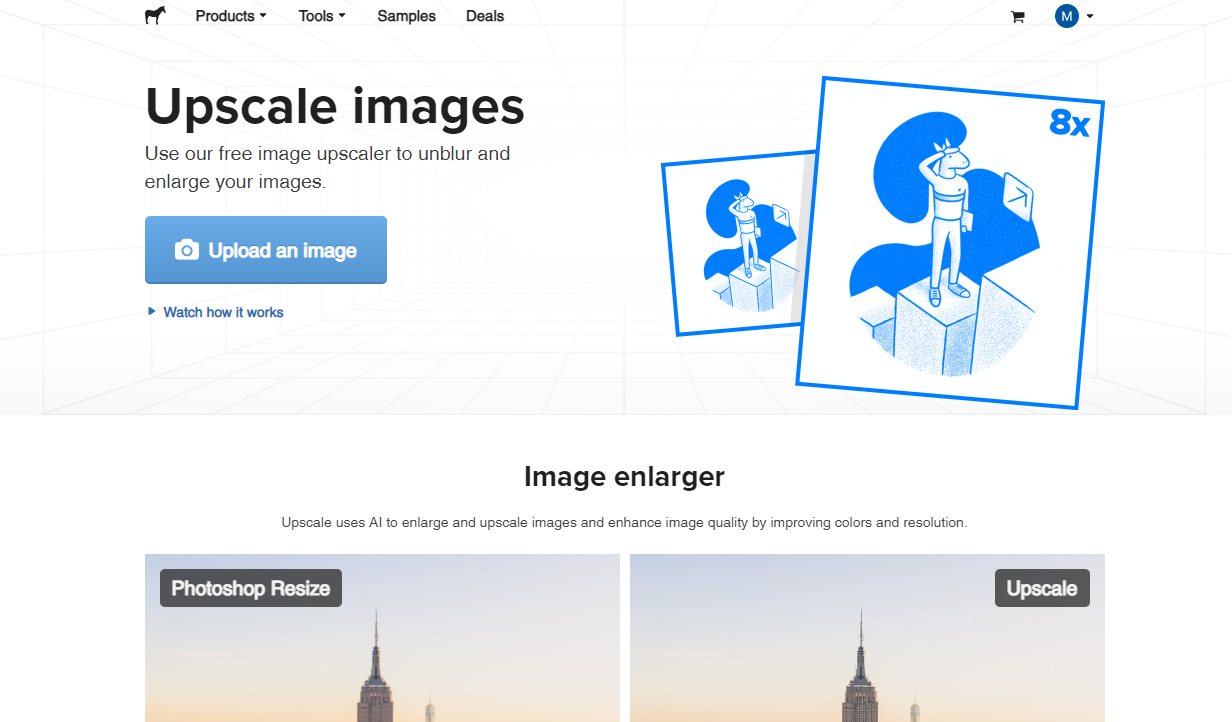


Commentaires